一般情況下,我們使用電腦一段時間之後離開,電腦會自動處於休眠或者鎖屏的狀態,不僅可以節約電量而且對於屏幕也是一種保護,現在win10系統中可以設置屏幕自動關閉的方法,這和傳統的休眠狀態是不同的,這種方法只關閉屏幕,後台的程序可以正常運行,只是純粹的起到對屏幕保護的作用,對於電腦的壽命也是有好處的。只要這種方法只需要手動設置一次就可以了,以後無需再次設置,是很方便的操作,下面小編教大家Win10設置屏幕自動關閉的方法。
win10系統下如何啟動屏幕自動關閉功能的方法教程
第一步:我們在傳統界面下點擊開始菜單,並點擊 Setting(設置);
第二步:在彈出的窗口中點擊第一個“系統”圖標,來進入系統設置頁面;
第三步:我們在系統設置中可以看到很多選項,我們需要找到並選項“電源選項”,在電源選項中設置屏幕自動關閉的時間,我們可以選擇一個適合自己使用情況的時間,如下圖:
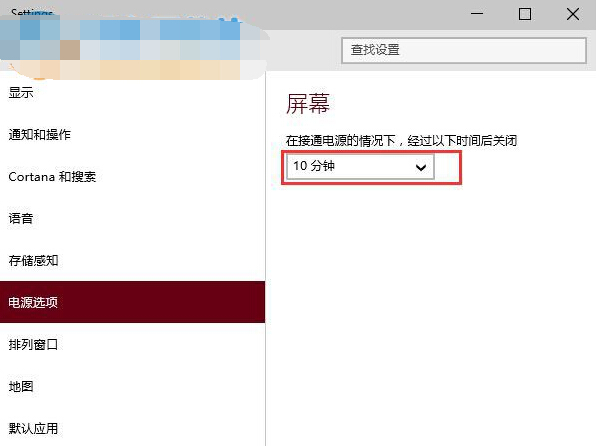
以上小編介紹的方法可以快速設置win10電腦屏幕自動關閉,操作方法簡單只需幾步就可以完成了,這種操作是很有必要的,可以保護我們電腦的屏幕,趕緊操作起來吧!